
Neste artigo
A maior falha que o Apple TV Siri Remote compartilha com outros controles remotos é que ele pode ser perdido ou danificado. Isso não significa que você não pode usar sua Apple TV até encontrá-la ou comprar uma nova. Se você procurou em todos os lugares normais pelo controle remoto ausente, há várias maneiras de usar uma Apple TV sem o controle remoto Siri.
Maneiras de controlar uma Apple TV sem um controle remoto
Se você danificou o controle remoto ou está convencido de que nunca o encontrará, compre um controle remoto da Siri substituto. Enquanto isso, você tem opções para controlar sua Apple TV.
- Use o aplicativo Remote em um iPad, iPhone ou Apple Watch.
- Reprograme um controle remoto mais antigo ou remoto universal.
- Use um controle remoto Apple TV 3.
- Use um controlador de jogos.
- Use um teclado Bluetooth.
Use o aplicativo remoto
Se você tiver um iPhone, iPad ou iPod Touch, use o aplicativo Remote gratuito. Contanto que ambos os dispositivos estejam na mesma rede Wi-Fi, você pode usar o aplicativo para controlar sua Apple TV.
-
Baixe o aplicativo Remote da App Store para o seu dispositivo iOS.
-
Toque no aplicativo para iniciá-lo e, em seguida, toque no Apple TV ícone na tela para ligar o Apple TV. Se você não vir o ícone da Apple TV, certifique-se de que está usando a mesma rede em ambos os dispositivos.
-
Emparelhe seu iPhone com a Apple TV inserindo o código mostrado na Apple TV na área fornecida para ele no aplicativo. Isso só é necessário na primeira vez que você usa o aplicativo remoto. Você verá uma notificação de que pode controlar o Apple TV usando o Remoto no Centro de Controle, além de controlá-lo diretamente do aplicativo.
-
Deslize de um lado para o outro e para cima e para baixo na metade superior da tela do aplicativo iOS para selecionar itens na tela da Apple TV. Os botões na parte inferior correspondem aos botões do controle remoto e incluem um microfone que você pode usar para que o Siri controle o Apple TV ou faça pesquisas.
-
Tocar Detalhes na parte superior da tela para ver uma representação visual do que está passando na Apple TV.
-
Toque em tela ícone na parte inferior central do aplicativo, enquanto no Detalhes vista para abrir o Áudio e legendas tela, onde você pode selecionar seu idioma preferido e ativar ou desativar as legendas ocultas. Tocar Feito para salvar suas configurações.
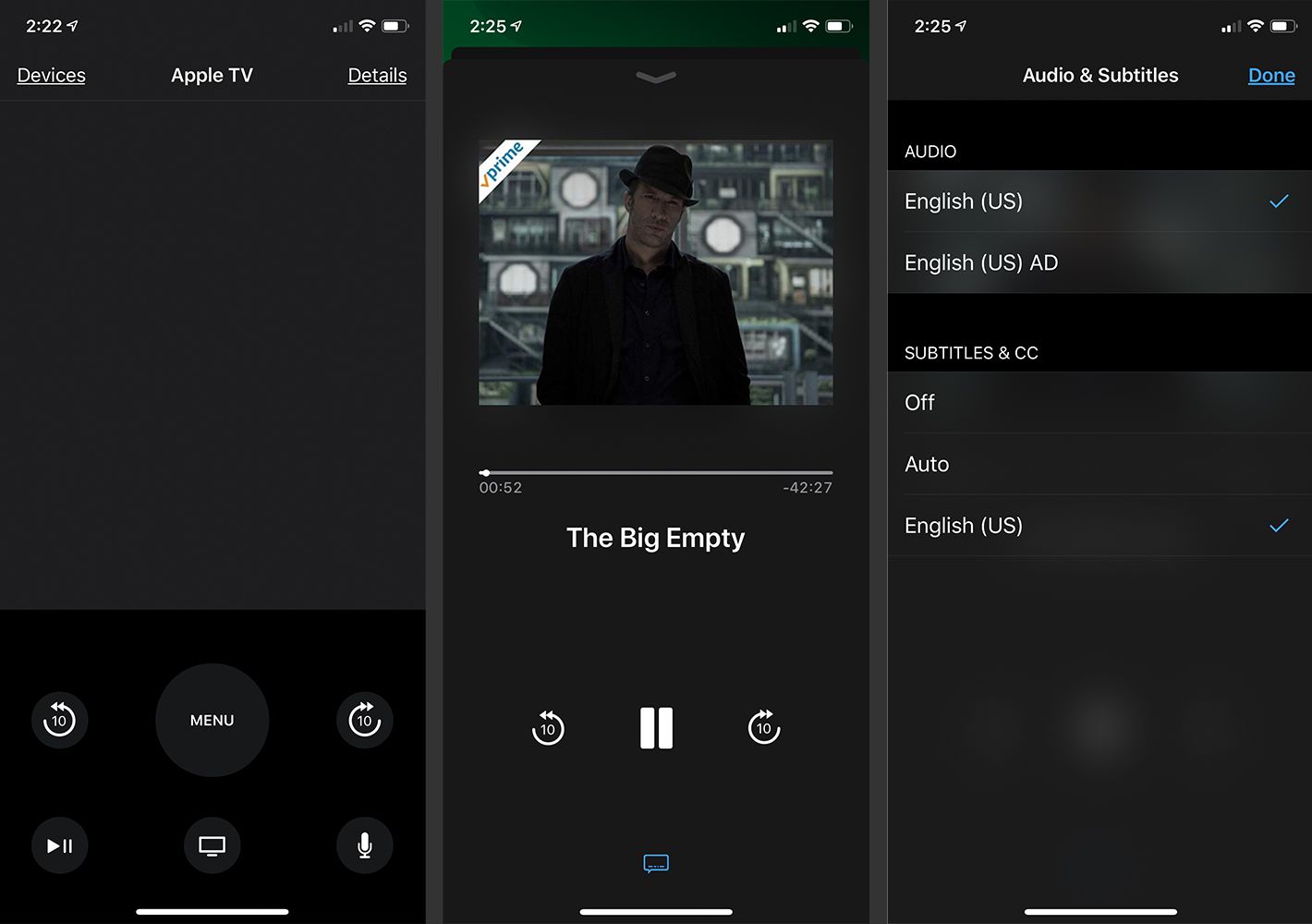
Você também pode usar um Apple Watch como controlador da Apple TV. Passe o dedo pela tela do relógio para navegar na tela da Apple TV e reproduza e pause o conteúdo. No entanto, o aplicativo de relógio não oferece suporte a Siri.
Use outra TV ou DVD remoto
Além da perda de Siri e da sensibilidade ao toque, um problema em usar outro controle remoto de TV ou DVD para controlar sua Apple TV é que você precisa configurá-lo antes que a perda ocorra. Visto que todo mundo perde o controle remoto de vez em quando, pode fazer sentido planejar agora esse tipo de evento e programar um controle remoto antigo antes que as coisas dêem errado.
Para configurar um controle remoto de TV ou DVD antigo, na Apple TV
Vamos para Definições > Em geral > Remotos e dispositivos > Aprenda Remoto em sua Apple TV. Então, pressione o Começar botão. Você será orientado no processo de configuração do controle remoto mais antigo. Não se esqueça de escolher uma configuração de dispositivo não utilizada antes de começar. Sua Apple TV solicita que você atribua seis botões para controlar sua TV: Para cima, Para baixo, Esquerda, Direita, Selecionar e Menu. Dê um nome ao controle remoto. Agora você também pode mapear controles adicionais, como avançar e retroceder.
Use um controle remoto da Apple TV mais antigo
Se você tiver um, use um Apple Remote cinza-prateado mais antigo para controlar o Apple TV 4. A caixa do Apple TV inclui um sensor infravermelho que funciona com o antigo controle remoto da Apple TV. Para emparelhar o Apple Remote com sua Apple TV, vá para Definições > Em geral > Remotos e, usando o controle remoto cinza-prata que deseja usar, clique Emparelhar Remoto. Você verá um pequeno ícone de progresso no canto superior direito da tela.
Use o seu controlador de jogo
Se você joga na Apple TV, pode ter um controlador de jogos; é a melhor maneira de desbloquear jogos na plataforma. Para conectar um controlador de jogos de terceiros, você precisa usar o Bluetooth 4.1:
-
Ligue o controlador.
-
Pressione e segure o Bluetooth botão no controlador.
-
Abrir Definições > Remotos e dispositivos > Bluetooth na Apple TV. O controlador de jogo deve aparecer na lista.
-
Clique no controlador para emparelhar os dois dispositivos.
Use um teclado Bluetooth
Você pode usar a mesma sequência de emparelhamento que usa com o controlador de jogos para conectar um teclado Bluetooth à sua Apple TV. Depois de criar um link entre os dois dispositivos, você pode navegar pelos menus da Apple TV, pausar e reiniciar a reprodução e alternar entre aplicativos e páginas usando o teclado. Você não terá acesso ao Siri, mas digitar em um teclado real é mais fácil do que digitar no teclado virtual da tela.
Configurar um novo controle remoto Siri
Eventualmente, você precisa se controlar e investir em um Siri Remote substituto. Quando chegar, ele deverá emparelhar automaticamente com a Apple TV. Se a bateria acabar ou você precisar emparelhar um novo controle remoto, clique em um botão no novo controle remoto Siri. Você deve ver uma caixa de diálogo aparecer no canto superior direito da tela. Diz a você uma de duas coisas:
- Emparelhado Remoto: Você deve conseguir usar seu novo controle remoto imediatamente.
- Emparelhamento Remoto: Pode ser solicitado que você aproxime o Siri Remote do Apple TV para que o emparelhamento prossiga.
Se nenhum desses aparecer, conecte o novo Siri Remote à energia por uma hora e tente novamente. Se isso não funcionar, pressione simultaneamente o Cardápio e Aumentar o volume botões no controle remoto por três segundos. Esta ação o redefine e retorna ao modo de emparelhamento.
